
Système requis : PC avec Windows® 10 ou plus récent.
Dans cet article, nous montrons la méthode à suivre si votre Formula Wheel Add-On Ferrari SF1000 Edition ne s’allume pas.
/! Attention
La méthode de réveil s’applique uniquement si votre Ferrari SF1000 ne reçoit aucune tension (l’écran LCD ne démarre pas et les LED ne s’allument pas).
/! Donc nous vous prions d’effectuer d’abord un test de votre Ferrari SF1000 et de votre servo base en suivant notre article :
- Mon Ferrari SF1000 ne s'allume pas
1. Assurez-vous d’avoir installé sur votre PC la dernière version du pilote « PC - DRIVERS FORCE FEEDBACK » :
Si nécessaire vous trouverez le pilote de votre appareil sur notre site, dans la section « Pilotes » :
Formula Wheel Add-On Ferrari SF1000 Edition
Remarque : Le pilote est le même que pour les volants Thrustmaster à retour de force (force feedback).
Redémarrez votre PC pour valider l’installation.
2. Préparez votre Formula Wheel Add-On Ferrari SF1000 Edition pour la connexion
Important : le Formula Wheel Add-On Ferrari SF1000 Edition doit être détaché de la servo base de votre volant.
Dévissez et retirez les palettes de vitesse au dos du Formula Wheel Add-On Ferrari SF1000 Edition.
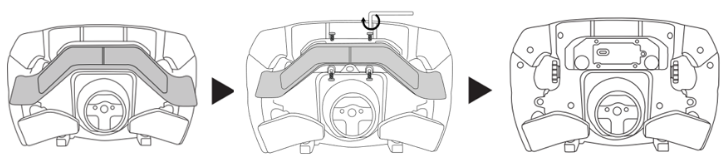
Connectez le câble USB au port USB-C du Formula Wheel Add-On Ferrari SF1000 Edition.
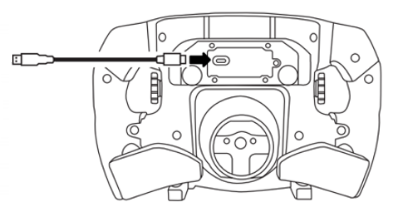
Attendez avant de connecter le Ferrari SF1000 au PC !
3. Pressez et maintenez les boutons 10- et 1+

4. Connectez votre Ferrari SF1000 à un port USB du PC en maintenant les bouton 10- et 1+
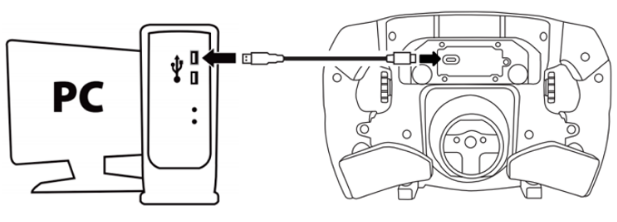
Dès que le Ferrari SF1000 est connecté au PC, patientez deux secondes puis relâchez les boutons 10- et 1+
Les LED rouges et orange du Ferrari SF1000 s’allument.

Si les LED rouges et orange ne s’allument pas, veuillez débrancher le Ferrari SF1000 et recommencer en pressant fermement les boutons 10- et 1+.
Vous pouvez également tenter sur un autre port USB de votre PC.
5. Ouvrez le programme de mise à jour du Firmware
Cliquez sur la loupe de recherche Windows, située sur la barre des tâches de votre PC, tapez « Firmware Update » puis cliquez pour ouvrir l’application.

La fenêtre « Thrustmaster – Firmware Updater » s’affiche à l’écran
- Device: montre le Ferrari SF1000 en mode [Boot]
- Firmware: indique la version du firmware qui sera appliquée à l’appareil.
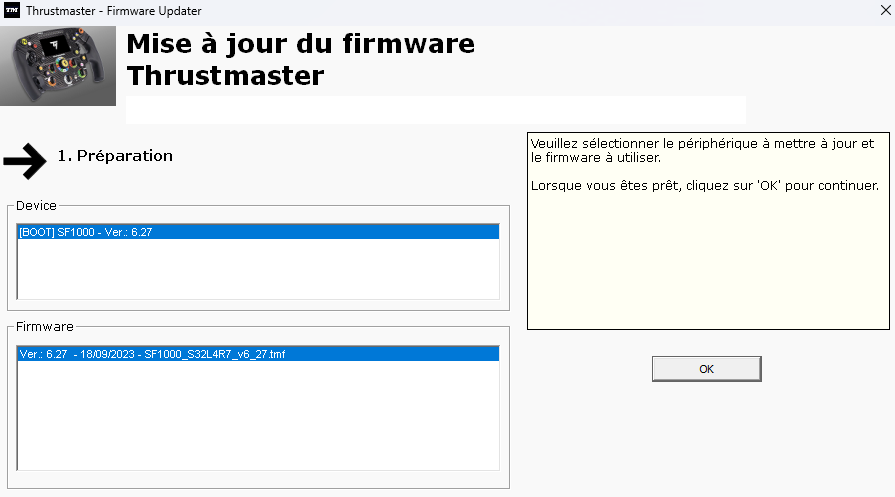
6. Cliquez sur OK pour effectuer la mise à jour du firmware
Attendez le chargement du Firmware et NE DEBRANCHEZ PAS les connecteurs USB ni sur le Formula Wheel Add-On Ferrari SF1000 Edition ni sur le PC.
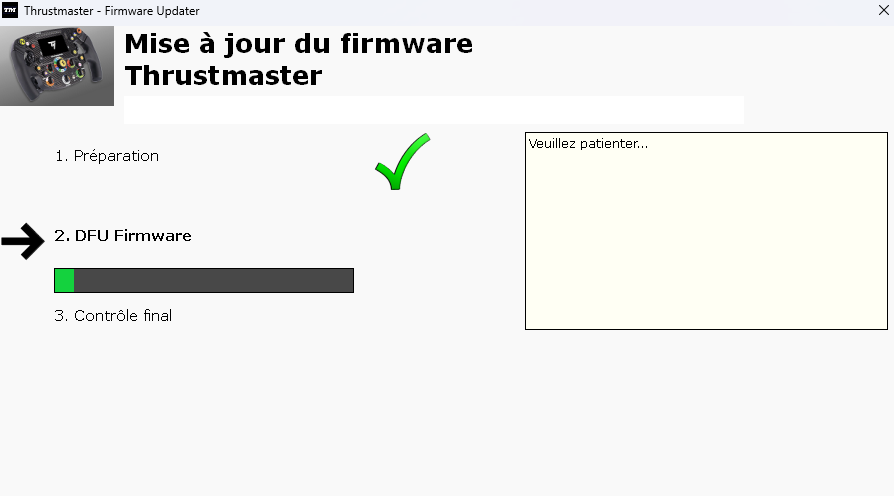
Dès que l’application vous le demande, débranchez et rebranchez votre Formula Wheel Add-On Ferrari SF1000 Edition pour valider la mise à jour.
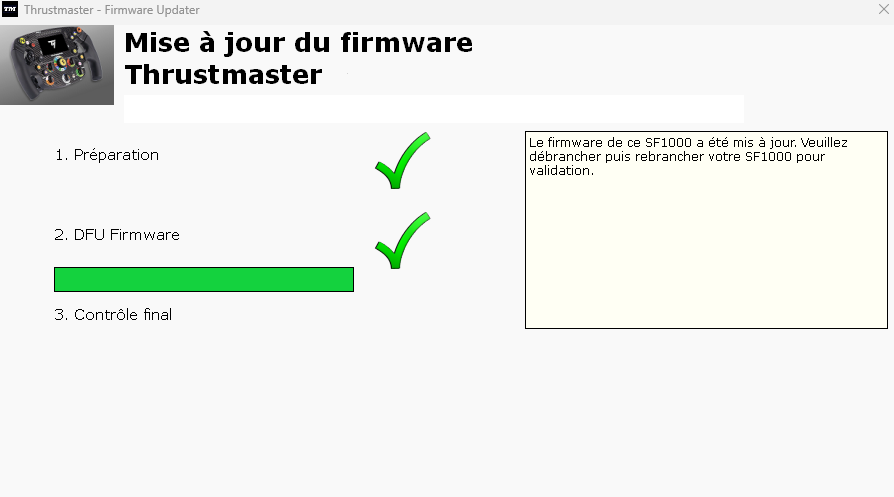
Le programme vous indiquera si la mise à jour s’est déroulée avec succès.

Les LED s’allument de nouveau.
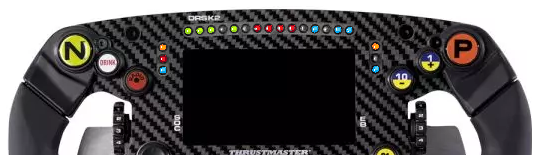
Remarque : certaines LED restent éteintes, ceci est normal.
7. La procédure de réveil est terminée
Cliquez OK puis fermez le programme de mise à jour du Firmware.
Important :
Si votre Formula Wheel Add-On Ferrari SF1000 Edition n’est pas détecté malgré cette procédure, si les LED ne s’allument pas comme indiqué, veuillez tenter de nouveau la procédure si possible depuis un autre PC sous Windows® 10 ou plus récent, essayez également plusieurs ports USB.
Si le comportement de votre Formula Wheel Add-On Ferrari SF1000 Edition persiste, veuillez contacter le support technique Thrustmaster.
 Français
Français  English
English Deutsch
Deutsch Español
Español Italiano
Italiano Nederlands
Nederlands Português
Português Русский
Русский 中文 (中国)
中文 (中国) 한국어
한국어 日本語
日本語 Svenska
Svenska